怎么在Word文档中插入本地视频?
word文档不仅可以编辑文字,还可以插入图表、链接、图片、视频等,今天小编就介绍一下在Word文档中插入本地视频的方法。
具体如下:
1. 第一步,点击打开Microsoft Word,软件自动新建一个空白文档。

2. 第二步,点击顶部菜单栏的插入,在打开的扩展菜单中点击对象。

3. 第三步,跳出对象窗口,点击上方选项中的新建,在下面的列表里点击ppt幻灯片,点击确定。
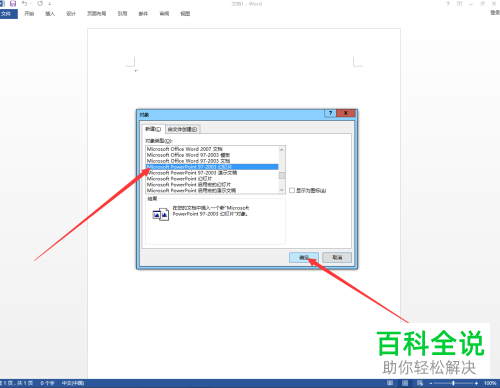
4. 第四步,确定之后文档里就会插入一个空白幻灯片的矩形框,点击选中幻灯片,再次点击上方菜单栏的“插入”。
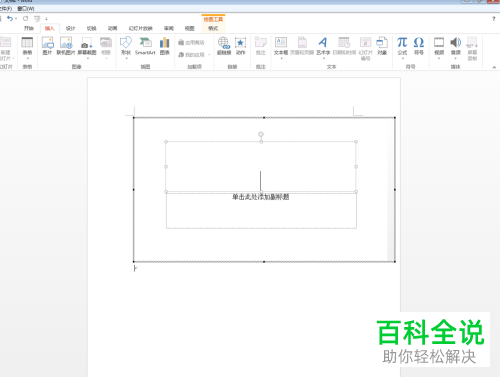
5. 第五步,此时扩展菜单中多出了视频选项,点击一下它,在列表中选择PC上的视频。

6. 第六步,接着在本机的文件夹里找到视频文件,选中之后,点击右下角的“插入”。

7. 第七步,插入之后,可以在幻灯片里调整视频的显示尺寸。
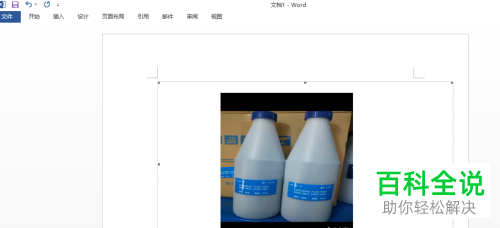
以上就是在Word文档中插入本地视频的方法。
赞 (0)

